重装系统后开机提示损坏的图像怎么办
更新时间:2017-12-02 09:14:01
作者:烂好人
最近有用户在重装系统后开机提示损坏的图像的情况,那么出现这样的情况我们该怎么办呢?下面小编就给大家介绍一下重装系统后开机提示损坏的图像的解决方法。
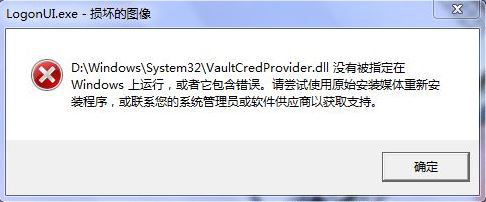
1、我们首先点击开始菜单中的运行,然后输入regedit即可打开注册表;
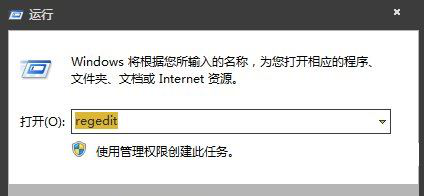
2、我们定位到:HKEY_CURRENT_USER\Software\Microsoft\Windows\CurrentVersion\Run
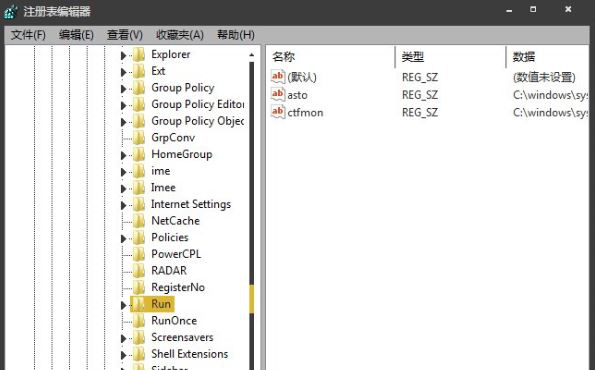
3、我们在Run项右边窗口找到残留的程序名后把它删除;
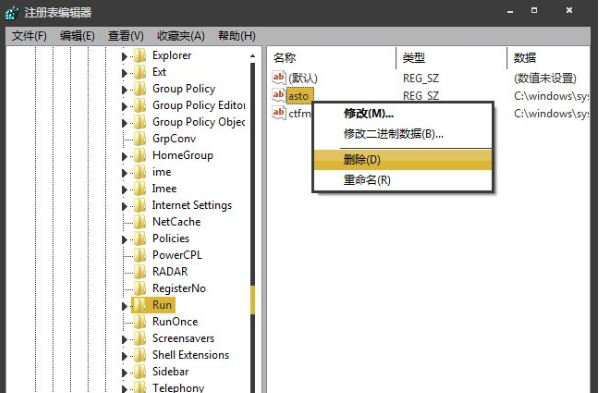
4、我们点击“编辑”,然后点击查找,输入出错文件名,然后把它删除,接着按“F3键”,搜索下一个,直至删完所有的为止;
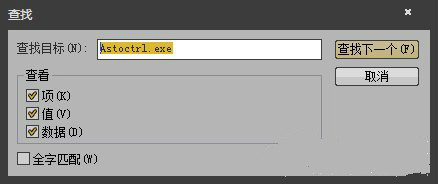
5、我们点击“开始”,然后打开“运行”,在输入“msconfig”后按下回车;
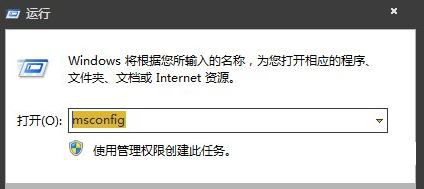
6、我们把“启动”选项卡里的“**.dll”前面的勾取消。
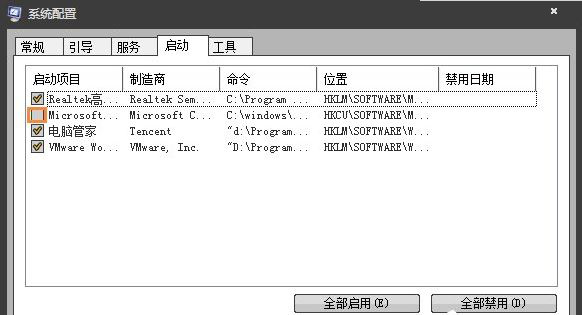
7、我们重启一下电脑,通常到这就行了,若还出来这个提示再进行下一步:
8、我们打开“开始”,点击“运行”后输入“regedit”把下面的位置的相应键值删除:
HKEY_LOCAL_MACHINE\SOFTWARE\Microsoft\Windows\CurrentVersion\Run
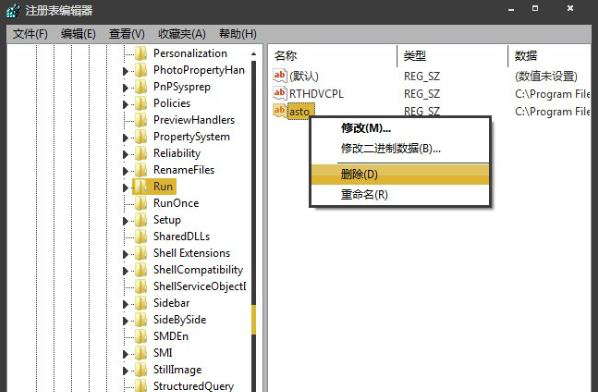
据描述,那是一个已被删除的病毒或间谍软件。但也有可能是卸载某个软件不正确留下的残留。dll因为某些原因丢失了,但其相关的注册信息却还在,造成系统开机时还加载,却又找不到文件,所以就会报错。
系统重装相关下载
重装系统软件排行榜
重装系统热门教程
- 系统重装步骤
- 一键重装系统win7 64位系统 360一键重装系统详细图文解说教程
- 一键重装系统win8详细图文教程说明 最简单的一键重装系统软件
- 小马一键重装系统详细图文教程 小马一键重装系统安全无毒软件
- 一键重装系统纯净版 win7/64位详细图文教程说明
- 如何重装系统 重装xp系统详细图文教程
- 怎么重装系统 重装windows7系统图文详细说明
- 一键重装系统win7 如何快速重装windows7系统详细图文教程
- 一键重装系统win7 教你如何快速重装Win7系统
- 如何重装win7系统 重装win7系统不再是烦恼
- 重装系统win7旗舰版详细教程 重装系统就是这么简单
- 重装系统详细图文教程 重装Win7系统不在是烦恼
- 重装系统很简单 看重装win7系统教程(图解)
- 重装系统教程(图解) win7重装教详细图文
- 重装系统Win7教程说明和详细步骤(图文)













